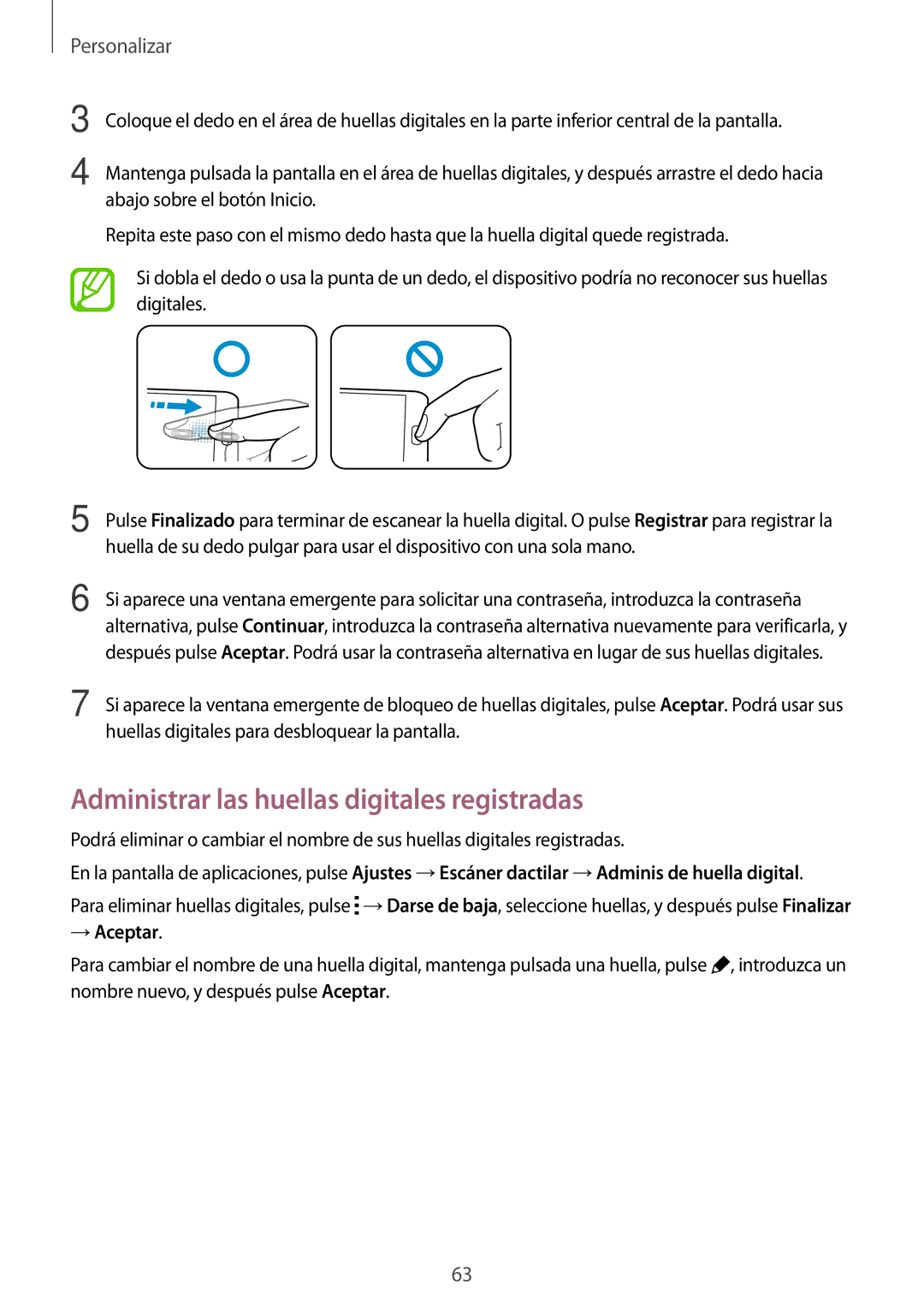Personalizar
3
4
5
Coloque el dedo en el área de huellas digitales en la parte inferior central de la pantalla.
Mantenga pulsada la pantalla en el área de huellas digitales, y después arrastre el dedo hacia abajo sobre el botón Inicio.
Repita este paso con el mismo dedo hasta que la huella digital quede registrada.
Si dobla el dedo o usa la punta de un dedo, el dispositivo podría no reconocer sus huellas digitales.
Pulse Finalizado para terminar de escanear la huella digital. O pulse Registrar para registrar la huella de su dedo pulgar para usar el dispositivo con una sola mano.
6
7
Si aparece una ventana emergente para solicitar una contraseña, introduzca la contraseña alternativa, pulse Continuar, introduzca la contraseña alternativa nuevamente para verificarla, y después pulse Aceptar. Podrá usar la contraseña alternativa en lugar de sus huellas digitales.
Si aparece la ventana emergente de bloqueo de huellas digitales, pulse Aceptar. Podrá usar sus huellas digitales para desbloquear la pantalla.
Administrar las huellas digitales registradas
Podrá eliminar o cambiar el nombre de sus huellas digitales registradas.
En la pantalla de aplicaciones, pulse Ajustes →Escáner dactilar →Adminis de huella digital.
Para eliminar huellas digitales, pulse ![]() →Darse de baja, seleccione huellas, y después pulse Finalizar
→Darse de baja, seleccione huellas, y después pulse Finalizar
→Aceptar.
Para cambiar el nombre de una huella digital, mantenga pulsada una huella, pulse ![]() , introduzca un nombre nuevo, y después pulse Aceptar.
, introduzca un nombre nuevo, y después pulse Aceptar.
63